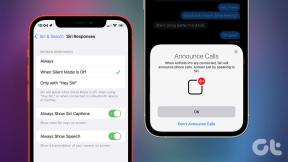Top 9 Möglichkeiten, um zu beheben, dass Apple TV nicht auf die Fernbedienung reagiert
Verschiedenes / / April 02, 2023
Die Apple TV-Fernbedienung verbindet sich automatisch in 2-3 Sekunden mit Ihrem Streaming-Gerät. Mit einer Aluminiumkonstruktion, einem Touchpad, dediziertem Siri und Home-Tasten ist die integrierte Fernbedienung eines der besten Dinge am Apple TV-Erlebnis. Viele haben sich jedoch darüber beschwert, dass Apple TV nicht auf die Fernbedienung reagiert. Wenn Sie mit dem gleichen Problem konfrontiert sind, lesen Sie weiter, um zu erfahren, wie Sie das Problem am besten beheben können.

Normalerweise können Sie die Apple TV-Fernbedienungstaste so lange drücken, bis ein „Verbunden“-Popup in der oberen rechten Ecke des Bildschirms erscheint. Wenn das Problem weiterhin besteht, lesen Sie die Empfehlungen, um die Fernbedienung wieder zum Laufen zu bringen. Dieses Problem kann bei Apple TV HD und allen Apple TV 4K-Modellen auftreten, einschließlich des neuen Apple TV 4K (2022).
1. Warte eine Zeit lang
Sie müssen warten, bis Ihre Fernbedienung eine Verbindung zu einem herstellt Apple TV. Normalerweise dauert es etwa 2-3 Sekunden, aber manchmal müssen Sie möglicherweise länger warten.
2. Bewegen Sie die Fernbedienung in die Nähe von Apple TV
Wenn Sie einen größeren Abstand zwischen Ihrem Apple TV und der Fernbedienung einhalten, kann die Verbindung unterbrochen werden und nicht mehr funktionieren. Die neueste Siri-Fernbedienung funktioniert mit Ihrem Apple TV über Bluetooth 5.0, das eine Verbindungsreichweite von 40 Metern hat. Die Apple TV-Fernbedienung der ersten Generation ist jedoch mit Bluetooth 4.0 ausgestattet, das eine Verbindungsreichweite von 10 Metern hat.
Alte Apple TV-Fernbedienungen mit IR-Sender haben eine Verbindungsreichweite von nur 5-6 Metern. Entfernen Sie auch alle physischen Objekte zwischen dem Apple TV und der Fernbedienung.
3. Starten Sie Apple TV Remote neu
Sie können Ihre Apple TV-Fernbedienung neu starten und erneut versuchen, eine Verbindung herzustellen. Sie sollten Apple TV einschalten und die folgenden Schritte ausführen, um den Neustartvorgang abzuschließen.
Schritt 1: Halten Sie das Kontrollzentrum und die Leiser-Taste fünf Sekunden lang gedrückt.

Schritt 2: Wenn Ihr Apple TV-Licht blinkt, lassen Sie die Tasten los und überprüfen Sie das Popup „Verbindung verloren“ auf Ihrem Bildschirm.
Schritt 3: Nach 5-10 Sekunden sollte die Benachrichtigung „Remote Connected“ auf dem Bildschirm erscheinen.
4. Überprüfen Sie den Akku der Apple TV Remote und laden Sie ihn auf
Apple TV reagiert nicht auf die Fernbedienung, wenn die Batterie schwach ist. Sie müssen die Apple TV-Fernbedienung von einem iPhone oder iPad aus verwenden und den Akku der Fernbedienung in den tvOS-Einstellungen überprüfen. Hier ist, was Sie tun müssen.
Schritt 1: Wischen Sie von der rechten Ecke Ihres iPhones nach unten, um das Kontrollzentrum zu öffnen.
Schritt 2: Tippen Sie auf das Apple TV Remote-Symbol und wählen Sie Ihren Fernseher aus.


Schritt 3: Verwenden Sie die virtuelle Fernbedienung, um die Apple TV-Einstellungen zu öffnen.

Schritt 4: Öffnen Sie Fernbedienungen und Geräte.

Schritt 5: Wählen Sie Remote.

Schritt 6: Überprüfen Sie den Batteriestand der Fernbedienung im folgenden Menü.

Wenn Sie eine Siri-Fernbedienung haben, laden Sie sie mit einem Lightning- oder USB-Type-C-Kabel auf. Bei älteren Fernbedienungsmodellen sollten Sie alte Batterien ersetzen.
5. Überprüfen Sie den HDMI-Modus
Apple TV reagiert nicht auf Ihre Fernbedienung, wenn Sie sich in einer falschen Quelle des HDMI-Modus befinden. Sie müssen die TV-Fernbedienung verwenden, um in den richtigen HDMI-Modus des Apple TV zu wechseln.
6. Auf physische Schäden prüfen
Ist Ihnen kürzlich Ihre Apple TV-Fernbedienung aus beträchtlicher Höhe gefallen? Es kann Ihre Fernbedienung stark beschädigen. Apple TV reagiert nicht, wenn Ihre Fernbedienung erheblich beschädigt ist. Sie sollten ein neues Apple TV beim Händler bestellen und vorerst die virtuelle Fernbedienung auf Ihrem iPhone oder iPad verwenden.
7. Halten Sie die Apple TV Remote von elektronischen Geräten fern
Elektronische Haushaltsgeräte und Haushaltsgeräte können Fernbedienungssignale von Ihrer Apple TV-Fernbedienung beeinflussen. Sie sollten Ihre Fernbedienung von solchen Geräten entfernen und es erneut versuchen. Ein Gemeindemitglied hatte auf Apple TV einen Remote-Input-Lag. Es gelang ihm, das Problem zu beheben, indem er die Fernbedienung von einem Überspannungsschutz entfernte.
8. Verwenden Sie Siri-Trick
Es ist ein weiterer effektiver Trick, um Ihre Apple TV-Fernbedienung zu aktivieren. Angenommen, Sie haben eine Siri-fähige Apple TV-Fernbedienung, drücken und halten Sie die Siri-Taste und stellen Sie dem Assistenten eine zufällige Frage. Wenn Ihr Apple TV Siri erkennt, können Sie die Zurück- oder Kontrollzentrum-Taste drücken, um zum Startbildschirm zurückzukehren.

9. Aktualisieren Sie AppleTV
Apple veröffentlicht regelmäßig tvOS-Updates, um neue Funktionen hinzuzufügen und Fehler wie instabile Remoteverbindungen zu beheben. Sie können die Apple TV-Fernbedienung auf dem iPhone oder iPad verwenden und tvOS auf die neueste Version aktualisieren.
Schritt 1: Öffnen Sie die Einstellungen auf Ihrem Apple TV.

Schritt 2: System auswählen.

Schritt 3: Klicken Sie auf Software-Updates.
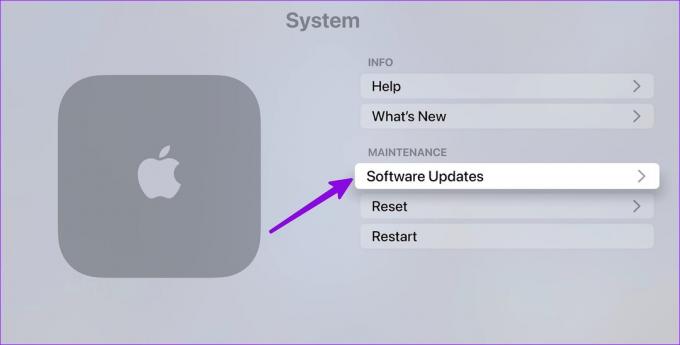
Schritt 4: Laden Sie tvOS-Updates aus dem folgenden Menü herunter und installieren Sie sie.

Genießen Sie eine reibungslose Apple TV-Navigation
Sobald Sie Probleme mit der Fernbedienung behoben haben, sollten Sie in eine investieren Apple TV-Fernbedienungsabdeckung um es vor versehentlicher Beschädigung zu schützen. Welcher Trick hat bei dir funktioniert? Teilen Sie Ihre Ergebnisse in den Kommentaren unten.
Zuletzt aktualisiert am 03. Januar 2023
Der obige Artikel kann Affiliate-Links enthalten, die Guiding Tech unterstützen. Dies beeinträchtigt jedoch nicht unsere redaktionelle Integrität. Die Inhalte bleiben unvoreingenommen und authentisch.
Geschrieben von
Parth Shah
Parth arbeitete zuvor bei EOTO.tech und berichtete über technische Neuigkeiten. Derzeit arbeitet er freiberuflich bei Guiding Tech und schreibt über App-Vergleiche, Tutorials, Softwaretipps und -tricks und taucht tief in iOS-, Android-, macOS- und Windows-Plattformen ein.